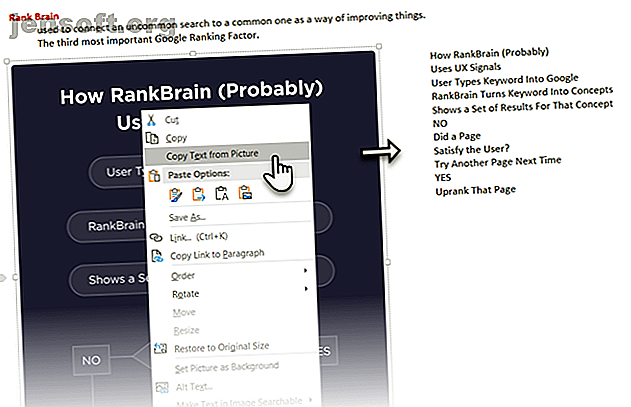
7 καλύτερες δωρεάν εφαρμογές λογισμικού OCR για τη μετατροπή εικόνων σε κείμενο
Διαφήμιση
Θέλετε λογισμικό OCR δωρεάν; Αυτό το άρθρο συγκεντρώνει τα επτά καλύτερα προγράμματα που δεν κοστίζουν τίποτα.
Τι είναι το OCR;
Το λογισμικό οπτικής αναγνώρισης χαρακτήρων (OCR) μετατρέπει τις εικόνες, ακόμα και χειρόγραφες, σε κείμενο. Το λογισμικό OCR αναλύει ένα έγγραφο και το συγκρίνει με τις γραμματοσειρές που είναι αποθηκευμένες στη βάση δεδομένων τους ή / και επισημαίνοντας χαρακτηριστικά χαρακτηριστικά χαρακτήρων. Ορισμένο λογισμικό OCR έβαλε επίσης μέσω ενός ορθογραφικού ελέγχου για να "μαντέψει" μη αναγνωρισμένες λέξεις. 100% ακρίβεια είναι δύσκολο να επιτευχθεί, αλλά μια στενή προσέγγιση είναι αυτό που προσπαθεί περισσότερο το λογισμικό.
Το λογισμικό OCR μπορεί να είναι συντομεύσεις παραγωγικότητας για σπουδαστές, ερευνητές και γραφεία. Ας παίξουμε λοιπόν με μερικούς ακόμα και βρείτε το καλύτερο λογισμικό OCR για τις ανάγκες σας.
1. OCR Χρησιμοποιώντας το Microsoft OneNote
Το Microsoft OneNote έχει προηγμένη λειτουργικότητα OCR που λειτουργεί και στις δύο εικόνες και στις χειρόγραφες σημειώσεις.
- Σύρετε μια σάρωση ή μια αποθηκευμένη εικόνα στο OneNote. Μπορείτε επίσης να χρησιμοποιήσετε το OneNote για να αποσυνδέσετε μέρος της οθόνης ή μια εικόνα στο OneNote.
- Κάντε δεξί κλικ στην εισαγμένη εικόνα και επιλέξτε Αντιγραφή κειμένου από την εικόνα . Το αντιγραφόμενο οπτικά αναγνωρισμένο κείμενο μεταφέρεται στο πρόχειρο και μπορείτε να το επικολλήσετε πάλι στο OneNote ή σε οποιοδήποτε πρόγραμμα όπως το Word ή το Notepad.

Το OneNote μπορεί επίσης να αποσπάσει κείμενο από μια εκτύπωση πολλαπλών σελίδων με ένα κλικ. Τοποθετήστε μια εκτύπωση πολλαπλών σελίδων στο OneNote και, στη συνέχεια, κάντε δεξί κλικ στην τρέχουσα επιλεγμένη σελίδα.
- Κάντε κλικ στην επιλογή Αντιγραφή κειμένου από αυτή τη σελίδα της εκτύπωσης για να αρπάξετε κείμενο μόνο από αυτήν την επιλεγμένη σελίδα.
- Κάντε κλικ στην επιλογή Αντιγραφή κειμένου από όλες τις σελίδες της εκτύπωσης για να αντιγράψετε κείμενο από όλες τις σελίδες μιας λήψης, όπως μπορείτε να δείτε παρακάτω.

Σημειώστε ότι η ακρίβεια του OCR εξαρτάται και από την ποιότητα της φωτογραφίας. Αυτός είναι ο λόγος για τον οποίο η οπτική αναγνώριση του χειρογράφου εξακολουθεί να είναι λίγο ασαφής για το OneNote και άλλο λογισμικό OCR στην αγορά. Αυτό είναι ένα από τα βασικά χαρακτηριστικά του OneNote Τα 13 καλύτερα νέα χαρακτηριστικά OneNote Δεν έχετε δοκιμάσει ακόμα τα 13 καλύτερα νέα χαρακτηριστικά OneNote που δεν έχετε δοκιμάσει Ωστόσο η Microsoft έχει προσθέσει πολλά νέα προνόμια στο OneNote για Windows 10. Εδώ είναι τις καλύτερες νέες λειτουργίες OnenNote στο OneNote που ίσως έχετε χάσει. Διαβάστε περισσότερα που πρέπει να χρησιμοποιήσετε σε κάθε ευκαιρία.
Θέλετε να μάθετε πώς συγκρίνεται το OneNote με ένα λογισμικό OCR που πληρώνεται; Διαβάστε τη σύγκριση των προγραμμάτων OneNote και OmniPage Free vs. Paid OCR Λογισμικού: Microsoft OneNote και Nuance OmniPage Σύγκριση δωρεάν λογισμικού OCR έναντι λογισμικού OCR: Microsoft OneNote και Nuance OmniPage Το λογισμικό σύγκρισης OCR σάς επιτρέπει να μετατρέπετε κείμενο σε εικόνες ή PDF σε έγγραφα επεξεργάσιμα κείμενα. Είναι ένα δωρεάν εργαλείο OCR όπως το OneNote αρκετά καλό; Ας ανακαλύψουμε! Διαβάστε περισσότερα .
2. SimpleOCR

Η δυσκολία που αντιμετώπιζα με την αναγνώριση χειρογράφου χρησιμοποιώντας εργαλεία MS, θα μπορούσε να βρει λύση στο SimpleOCR. Αλλά το λογισμικό προσφέρει αναγνώριση χειρόγραφου μόνο ως δωρεάν δοκιμή 14 ημερών. Ωστόσο, η αναγνώριση της εκτύπωσης μηχανής δεν έχει περιορισμούς.
Το λογισμικό φαίνεται ξεπερασμένο καθώς δεν έχει ενημερωθεί από την έκδοση 3.1, αλλά μπορείτε να το δοκιμάσετε για την απλότητα του.
- Ρυθμίστε την για να διαβάσετε απευθείας από σαρωτή ή προσθέτοντας μια σελίδα (μορφές JPG, TIFF, BMP).
- Το SimpleOCR προσφέρει κάποιο έλεγχο στη μετατροπή μέσω επιλογής κειμένου, επιλογής εικόνας και χαρακτηριστικών αγνοιών κειμένου.
- Η μετατροπή σε κείμενο μετατρέπει τη διαδικασία σε στάδιο επικύρωσης . ο χρήστης μπορεί να διορθώσει διαφορές στο κείμενο που μετατράπηκε χρησιμοποιώντας έναν ενσωματωμένο ορθογραφικό έλεγχο.
- Το μετατρεπόμενο αρχείο μπορεί να αποθηκευτεί σε μορφή DOC ή TXT.
Το SimpleOCR ήταν ωραίο με κανονικό κείμενο, αλλά ο χειρισμός του με πολλαπλές στήλες ήταν μια απογοήτευση. Κατά τη γνώμη μου, η ακρίβεια μετατροπής των εργαλείων της Microsoft ήταν σημαντικά καλύτερη από την SimpleOCR.
Λήψη: SimpleOCR για Windows (δωρεάν, πληρωμένο)
3. Σάρωση φωτογραφιών

Η σάρωση φωτογραφιών είναι μια δωρεάν εφαρμογή Windows 10 OCR που μπορείτε να κάνετε λήψη από το Microsoft Store. Δημιουργήθηκε από το Define Studios, η εφαρμογή υποστηρίζεται από τη διαφήμιση, αλλά δεν αποκλείει την εμπειρία. Η εφαρμογή είναι ένας σαρωτής OCR και ένας αναγνώστης κώδικα QR έλασης σε ένα.
Τοποθετήστε την εφαρμογή σε μια εικόνα ή σε μια εκτύπωση αρχείου. Μπορείτε επίσης να χρησιμοποιήσετε την κάμερα web του υπολογιστή σας για να του δώσετε μια εικόνα για να εξετάσει. Το αναγνωρισμένο κείμενο εμφανίζεται σε παρακείμενο παράθυρο.
Το χαρακτηριστικό γνώρισμα κειμένου σε ομιλία είναι ένα επίκεντρο. Κάντε κλικ στο εικονίδιο του ηχείου και η εφαρμογή θα διαβάσει δυνατά αυτό που σαρώθηκε.
Δεν είναι ωραίο με το χειρόγραφο κείμενο, αλλά η αναγνωρισμένη εκτύπωση κειμένου ήταν επαρκής. Όταν όλα γίνουν, μπορείτε να αποθηκεύσετε το κείμενο OCR σε πολλές μορφές όπως κείμενο, HTML, εμπλουτισμένο κείμενο, XML, μορφή αρχείου κτλ.
Λήψη: Φωτογραφική σάρωση (δωρεάν, αγορά εντός εφαρμογής)
4. (a9t9) Δωρεάν εφαρμογή OCR των Windows

(a9t9) Το δωρεάν λογισμικό OCR είναι μια εφαρμογή Universal πλατφόρμα Windows. Έτσι μπορείτε να το χρησιμοποιήσετε με οποιαδήποτε συσκευή των Windows που έχετε στην κατοχή σας. Υπάρχει επίσης ένα online ισοδύναμο OCR που τροφοδοτείται από το ίδιο API.
(a9t9) υποστηρίζει 21 γλώσσες για την ανάλυση των εικόνων σας και του PDF σε κείμενο. Η εφαρμογή είναι επίσης ελεύθερη για χρήση και η υποστήριξη διαφημίσεων μπορεί να καταργηθεί με μια αγορά εντός της εφαρμογής. Όπως τα περισσότερα δωρεάν προγράμματα OCR, είναι ιδέα για εκτυπωμένα έγγραφα και όχι χειρόγραφο κείμενο.
Λήψη: a9t9 Δωρεάν OCR (Δωρεάν αγορά εντός εφαρμογής)
5. Capture2Text

Το Capture2Text είναι ένα δωρεάν λογισμικό OCR για τα Windows 10, το οποίο σας δίνει συντομεύσεις πληκτρολογίου για να κάνετε γρήγορα οτιδήποτε στην οθόνη. Δεν απαιτεί επίσης καμία εγκατάσταση.
Χρησιμοποιήστε την προεπιλεγμένη συντόμευση πληκτρολογίου WinKey + Q για να ενεργοποιήσετε τη διαδικασία OCR. Στη συνέχεια, μπορείτε να χρησιμοποιήσετε το ποντίκι για να επιλέξετε το τμήμα που θέλετε να καταγράψετε. Πατήστε Enter και, στη συνέχεια, η επιλογή θα αναγνωριστεί οπτικά. Το κείμενο που έχει ληφθεί και μετατραπεί θα εμφανιστεί σε αναδυόμενο παράθυρο και θα αντιγραφεί στο πρόχειρο.
Το Capture2Text χρησιμοποιεί τη μηχανή OCR της Google και υποστηρίζει 100+ γλώσσες. Χρησιμοποιεί το Google Translate για να μετατρέψει το κτυπημένο κείμενο σε άλλες γλώσσες. Κοιτάξτε μέσα στις ρυθμίσεις για να τροποποιήσετε τις διάφορες επιλογές που παρέχονται από το λογισμικό.
Λήψη: Capture2Text (δωρεάν)
6. Εύκολη Οθόνη OCR

Το Easy OCR Screen δεν είναι δωρεάν. Αλλά το αναφέρω εδώ επειδή είναι γρήγορο και βολικό. Μπορείτε επίσης να το χρησιμοποιήσετε ελεύθερα μέχρι και 20 φορές χωρίς καμία συνδρομή. Το λογισμικό λειτουργεί από το δίσκο συστήματος ή τη γραμμή εργασιών. Κάντε δεξί κλικ στο εικονίδιο Οθόνης εύκολης οθόνης και επιλέξτε Απόκρυψη από το μενού. Πραγματοποιήστε ένα στιγμιότυπο οθόνης οποιασδήποτε εικόνας, ιστότοπου, βίντεο, εγγράφου ή οτιδήποτε άλλο στην οθόνη σύροντας το δρομέα του ποντικιού.
Το Easy OCR εμφανίζει στη συνέχεια ένα παράθυρο διαλόγου με τρεις καρτέλες. Η καρτέλα "στιγμιότυπο οθόνης" σας δίνει μια προεπισκόπηση του κειμένου που έχετε τραβήξει. Κάντε κλικ στο κουμπί OCR για να διαβάσετε το κείμενο από την εικόνα. Το κείμενο που έχει μετατραπεί οπτικά μπορεί τώρα να αντιγραφεί από την καρτέλα Κείμενο του διαλόγου.
Μπορείτε να ορίσετε τις γλώσσες αναγνώρισης για το OCR στις προτιμήσεις του λογισμικού. Υποστηρίζονται περισσότερες από 100 γλώσσες καθώς το λογισμικό χρησιμοποιεί τη μηχανή OCR της Google.
Λήψη: Εύκολη Οθόνη OCR ($ 9 ανά μήνα)
Επίσης: OCR Με τα Έγγραφα Google
Αν είστε μακριά από τον υπολογιστή σας, δοκιμάστε τις δυνατότητες OCR του Google Drive. Τα Έγγραφα Google διαθέτουν ενσωματωμένο πρόγραμμα OCR που αναγνωρίζει το κείμενο σε αρχεία JPEG, PNG, GIF και PDF. Αλλά όλα τα αρχεία πρέπει να είναι 2 MB ή λιγότερο και το κείμενο θα πρέπει να είναι 10 εικονοστοιχεία ή περισσότερα. Το Google Drive μπορεί επίσης να ανιχνεύσει αυτόματα τη γλώσσα στα σαρωμένα αρχεία, αν και η ακρίβεια με μη λατινικούς χαρακτήρες μπορεί να μην είναι μεγάλη.
- Συνδεθείτε στον λογαριασμό σας στο Google Drive.
- Κάντε κλικ στο στοιχείο Νέα> Αποστολή αρχείου . Εναλλακτικά, μπορείτε επίσης να κάνετε κλικ στο Drive μου> Upload files .
- Περιηγηθείτε στο αρχείο στον υπολογιστή σας που θέλετε να μετατρέψετε από PDF ή εικόνα σε κείμενο. Κάντε κλικ στο κουμπί Άνοιγμα για να φορτώσετε το αρχείο.
- Το έγγραφο βρίσκεται τώρα στο Google Drive σας. Κάντε δεξί κλικ στο έγγραφο και κάντε κλικ στο Άνοιγμα με> Έγγραφα Google .

- Η Google μετατρέπει το αρχείο PDF ή εικόνας σας σε κείμενο με OCR και ανοίγει το σε ένα νέο έγγραφο Google. Το κείμενο είναι επεξεργάσιμο και μπορείτε να διορθώσετε τα μέρη όπου το OCR απέτυχε να το διαβάσει σωστά.
- Μπορείτε να πραγματοποιήσετε λήψη των εγγράφων που έχετε ρυθμίσει με ακρίβεια στις πολλαπλές μορφές που υποστηρίζει το Google Drive. Επιλέξτε από το Αρχείο> Λήψη ως μενού.
Το δωρεάν λογισμικό OCR που μπορείτε να διαλέξετε
Αν και τα ελεύθερα εργαλεία ήταν επαρκή με το τυπωμένο κείμενο, απέτυχαν με το κανονικό κείμενο με το χέρι. Η προσωπική μου προτίμηση για απροσδόκητη χρήση του OCR προσανατολίζεται προς το Microsoft OneNote επειδή μπορείτε να το κάνετε ένα μέρος της ροής εργασίας σας. Η σάρωση φωτογραφιών είναι μια εφαρμογή καθολικής εφαρμογής για το Windows Store και υποστηρίζει διαλείμματα γραμμής με το εύρος των μορφών εγγράφων στα οποία μπορείτε να αποθηκεύσετε.
Αλλά μην αφήνετε την αναζήτησή σας για δωρεάν μετατροπείς OCR να τελειώνουν εδώ. Υπάρχουν πολλοί άλλοι εναλλακτικοί τρόποι για να αντιγράψετε τις εικόνες και το κείμενο σας. Και έχουμε θέσει μερικά εργαλεία OCR online 4 Ελεύθερα εργαλεία OCR Online Βάλτε στο Ultimate Test 4 Δωρεάν online εργαλεία OCR Βάλτε στο τελευταίο τεστ Με την πρόοδο στην τεχνολογία OCR, η μετατροπή κειμένου και εικόνων από το σαρωμένο έγγραφο PDF σας σε επεξεργάσιμες μορφές κειμένου είναι ευκολότερη. Δοκιμάσαμε μερικά δωρεάν εργαλεία OCR online, ώστε να μην χρειαστεί. Διαβάστε περισσότερα για τη δοκιμή πριν. Κρατήστε τους κοντά επίσης.
Πιστωτική Εικόνα: nikolay100 / Depositphotos
Εξερευνήστε περισσότερα σχετικά με: Μετατροπή αρχείων, Επεξεργασία εικόνας, OCR.

